 Opération et maintenance
Opération et maintenance
 exploitation et maintenance Linux
exploitation et maintenance Linux
 Explication Linux des tâches planifiées
Explication Linux des tâches planifiées
Explication Linux des tâches planifiées
Répertoire de cet article :
12.1 Configurer les tâches planifiées
12.2 fichier crontab
12.3 Débogage de la commande crond
12.4 Planification des tâches précise à la seconde près
12.1 Configuration des tâches planifiées
Les concepts qui doivent être clarifiés en premier :
(1).crond est un programme de classe démon, le chemin est /usr/sbin/crond. Par défaut, il sera démarré en mode arrière-plan Lorsque crond est démarré en mode service ou systemd, il sera également démarré en mode arrière-plan par défaut.
(2).crondtab est un outil de gestion des fichiers crontab, et les fichiers crontab sont des fichiers qui définissent les entrées de tâches planifiées.
Le fichier (3).crontab existe à de nombreux endroits, y compris les fichiers de tâches planifiées du système /etc/crontab et /etc/cron.d/*, ainsi que les fichiers de tâches uniques à chaque utilisateur /var/spool/ cron/NOM D'UTILISATEUR.
Ensuite il y a la commande crontab :
-l:列出定时任务条目 -r:删除当前任务列表终端所有任务条目 -i:删除条目时提示是否真的要删除 -e:编辑定时任务文件,实际上编辑的是/var/spool/cron/*文件 -u:操作指定用户的定时任务
Exécutez la commande crontab -e pour éditer le fichier crontab de l'utilisateur actuel, par exemple, l'utilisateur actuel est root, le fichier /var/spool/cron/root est modifié. Par exemple, écrivez la ligne suivante.
* * * * * /bin/echo "the first cron entry" >>/tmp/crond.txt
Cela exécutera la commande echo toutes les minutes et ajoutera le contenu au fichier /tmp/crond.txt.
Comment définir les entrées de tâches dans le plan de tâches, vous pouvez consulter le fichier /etc/crontab.
[root@server2 ~]# cat /etc/crontab SHELL=/bin/bashPATH=/sbin:/bin:/usr/sbin:/usr/binMAILTO=root # For details see man 4 crontabs # Example of job definition: # .---------------- minute (0 - 59) # | .------------- hour (0 - 23) # | | .---------- day of month (1 - 31) # | | | .------- month (1 - 12) OR jan,feb,mar,apr ... # | | | | .---- day of week (0 - 6) (Sunday=0 or 7) OR sun,mon,tue,wed,thu,fri,sat # | | | | |# * * * * * user-name command to be executed
Il y a 3 variables définies dans ce fichier, dont l'une est PATH, ce qui est extrêmement important. A la fin, la méthode de définition des entrées de tâches est également donnée :
(1). Chaque entrée de tâche est divisée en 6 sections, chaque section est séparée par des espaces. La raison pour laquelle il y a un nom d'utilisateur supplémentaire. La section ici est due au fait que /etc/crontab est le fichier de tâches planifiées du système et que les tâches planifiées générales n'ont pas cette section.
(2). Les cinq premiers segments sont les segments de réglage de l'heure, qui représentent respectivement "l'heure, le jour, le mois et la semaine". Leurs définitions ne peuvent pas dépasser la plage de valeurs raisonnable. tâche à exécuter.
(3). Dans la section définition du temps, utilisez "*" pour indiquer chaque unité, c'est-à-dire chaque minute, chaque heure, chaque jour, chaque mois et le jour de la semaine (toujours tous les jours). ).
(4). Dans chaque période, vous pouvez utiliser des virgules "," pour représenter les énumérations. Par exemple, définissez "0,30,50 * * * *" pour représenter l'heure et l'heure de chaque heure. . Cette tâche est effectuée à la 30e et à la 50e minute.
(5). Dans chaque période, vous pouvez utiliser "-" pour définir la plage, qui peut être utilisée en combinaison avec des virgules. Par exemple, si le segment des minutes est défini comme "00,20-30,50", cela signifie que la tâche sera exécutée à l'heure, toutes les minutes de la 20ème à la 30ème minute et à la 50ème minute.
(6). Dans chaque période, utilisez "/" pour indiquer que vous ignorez l'heure. Par exemple, si "0-13/2" est défini dans la petite période, cela signifie "0/2/". 4/6/8/ Le point 10/12" répond à la définition du temps. "*/N" est souvent utilisé pour indiquer la fréquence. Par exemple, « 00 */2 * * * » signifie exécuter la tâche toutes les deux heures chaque jour.
(7). Si le jour et la semaine définis sont en conflit, il sera exécuté plusieurs fois (hors conflits provoqués par le signe *). Par exemple, la tâche est exécutée le 15 de chaque mois, et la tâche est également définie pour être exécutée le mercredi. Dans des circonstances normales sans conflit, elle sera exécutée le mercredi et le 15 de chaque mois. d'un certain mois est également un mercredi, la tâche sera exécutée mercredi. Exécutée deux fois ce jour. Par conséquent, vous devriez essayer d’éviter les tâches qui définissent à la fois la semaine et le jour.
(8). Dans le paragraphe de commande (c'est-à-dire le paragraphe 6), le signe de pourcentage "%" ne peut pas apparaître de manière aléatoire, car il représente la signification particulière du saut de ligne et de tous les caractères après le premier %. La chaîne sera traitée comme l'entrée standard de la commande.
Par exemple, la définition suivante :
* * * * * /bin/cat >>/tmp/crond.txt %"the first %%cron entry%"
Le résultat en sortie de cette tâche sera :
"the firstcron entry"
Par conséquent, lors de la définition du nom de fichier avec l'heure dans l'entrée de la tâche planifiée, % doit être échappé avec une barre oblique inverse. Par exemple :
* * * * * cp /etc/fstab /tmp/`date +\%Y-\%m-\%d`.txt
Un autre paramètre de période qui nécessite une attention particulière est que l'utilisation du signe * entraîne l'écrasement du temps de bas niveau. temps. Par exemple, "* */2 * * *" ne signifie pas que la tâche est exécutée toutes les deux heures, mais toutes les minutes. Bien que le bit d'heure soit défini sur toutes les deux heures, le bit des minutes est défini sur toutes les minutes. cela signifie toujours que la tâche est exécutée toutes les minutes. De la même manière, le réglage du chiffre des minutes de "*/5 */2 * * *" remplace le réglage du chiffre des heures, indiquant qu'il est exécuté toutes les 5 minutes et ignore le réglage du chiffre des heures "00 ; */2 */5 * *" Indique que la tâche sera exécutée toutes les deux heures, quel que soit le réglage du jour.
12.2 crondtab file
crondtab file为任务定义文件。
(1).在此文件中,空行会被忽略,首个非空白字符且以#开头的行为注释行,但#不能出现在行中。
(2).可以在crontab file中设置环境变量,方式为"name=value",等号两边的空格可随意,即"name = value"也是允许的。但value中出现的空格必须使用引号包围。
(3). 默认crond命令启动的时候会初始化所有变量,除了某几个变量会被crond daemon自动设置好,其他所有变量都被设置为空值。自动设置的变量包括SHELL=/bin/sh,以及HOME和LOGNAME(在CentOS上则称为USER),后两者将被默认设置为/etc/passwd中指定的值。其中SHELL和HOME可以被crontab file中自定义的变量覆盖,但LOGNAME不允许覆盖。当然,自行定义的变量也会被加载到内存。
(4).除了LOGNAME/HOME/SHELL变量之外,如果设置了发送邮件,则crond还会寻找MAILTO变量。如果设置了MAILTO,则邮件将发送给此变量指定的地址,如果MAILTO定义的值为空(MAILTO=""),将不发送邮件,其他所有情况邮件都会发送给crontab file的所有者。
(5).在系统定时任务文件/etc/crontab中,默认已定义PATH环境变量和SHELL环境变量,其中PATH=/sbin:/bin:/usr/sbin:/usr/bin。
(6).crond daemon每分钟检测一次crontab file看是否有任务计划条目需要执行。
12.3 crond命令的调试
很多时候写了定时任务却发现没有执行,或者执行失败,但因为crond是后台运行的,有没有任何提示,很难进行排错。但是可以让crond运行在前端并进行调试的。
先说明下任务计划程序crond的默认执行方式。
使用下面三条命令启动的crond都是在后台运行的,且都不依赖于终端。
[root@xuexi ~]# systemctl start crond.service [root@xuexi ~]# service crond start [root@xuexi ~]# crond
但crond是允许接受选项的。
crond [-n] [-P] [-x flags] 选项说明:-n:让crond以前端方式运行,即不依赖于终端。-P:不重设环境变量PATH,而是从父进程中继承。-x:设置调试项,flags是调试方式,比较有用的方式是test和sch,即"-x test"和"-x sch"。 :其中test调试将不会真正的执行,sch调试将可以看到等待时间。具体的见下面的示例。
先看看启动脚本启动crond的方式。
[root@server2 ~]# cat /lib/systemd/system/crond.service [Unit] Description=Command Scheduler After=auditd.service systemd-user-sessions.service time-sync.target [Service]EnvironmentFile=/etc/sysconfig/crond ExecStart=/usr/sbin/crond -n $CRONDARGSExecReload=/bin/kill -HUP $MAINPID KillMode=process [Install] WantedBy=multi-user.target
它的环境配置文件为/etc/sysconfig/crond,该文件中什么也没设置。
[root@server2 ~]# cat /etc/sysconfig/crond # Settings for the CRON daemon. # CRONDARGS= : any extra command-line startup arguments for crond CRONDARGS=
所有它的启动命令为:/usr/sbin/crond -n。但尽管此处加了"-n"选项,crond也不会前端运行,且不会依赖于终端,这是systemctl决定的。
在解释下如何进行调试。以下面的任务条目为例。
[root@server2 ~]# crontab -e* * * * * echo "hello world" >>/tmp/hello.txt
执行crond并带上调试选项test。
[root@server2 ~]# crond -x test debug flags enabled: test [4903] cron started log_it: (CRON 4903) INFO (RANDOM_DELAY will be scaled with factor 8% if used.) log_it: (CRON 4903) INFO (running with inotify support) log_it: (CRON 4903) INFO (@reboot jobs will be run at computer's startup.)log_it: (root 4905) CMD (echo "hello world" >>/tmp/hello.txt )
执行crond并带上调试选项sch。
[root@server2 ~]# crond -x sch debug flags enabled: sch [4829] cron started log_it: (CRON 4829) INFO (RANDOM_DELAY will be scaled with factor 73% if used.) log_it: (CRON 4829) INFO (running with inotify support) [4829] GMToff=28800log_it: (CRON 4829) INFO (@reboot jobs will be run at computer's startup.)[4829] Target time=1497950880, sec-to-wait=38 # 等待crond daemon下一次的检测,所以表示38秒后crond将检测crontab file user [root:0:0:...] cmd="echo "hello world" >>/tmp/hello.txt " [4829] Target time=1497950940, sec-to-wait=60Minute-ly job. Recording time 1497922081log_it: (root 4831) CMD (echo "hello world" >>/tmp/hello.txt )user [root:0:0:...] cmd="echo "hello world" >>/tmp/hello.txt "[4829] Target time=1497951000, sec-to-wait=60Minute-ly job. Recording time 1497922141log_it: (root 4833) CMD (echo "hello world" >>/tmp/hello.txt )
但要注意,在sch调试结果中的等待时间是crond这个daemon的检测时间,所以它表示等待下一次检测的时间,因此除了第一次,之后每次都是60秒,因为默认crond是每分钟检测一次crontab file的。例如,下面是某次的等待结果,在这几次等待检测过程中没有执行任何任务。
[4937] Target time=1497951720, sec-to-wait=18[4937] Target time=1497951780, sec-to-wait=60[4937] Target time=1497951840, sec-to-wait=60
还可以同时带多个调试方式,如:
[root@server2 ~]# crond -x test,schdebug flags enabled: sch test[4914] cron started log_it: (CRON 4914) INFO (RANDOM_DELAY will be scaled with factor 21% if used.) log_it: (CRON 4914) INFO (running with inotify support) [4914] GMToff=28800log_it: (CRON 4914) INFO (@reboot jobs will be run at computer's startup.)[4914] Target time=1497951540, sec-to-wait=9 user [root:0:0:...] cmd="echo "hello world" >>/tmp/hello.txt " [4914] Target time=1497951600, sec-to-wait=60Minute-ly job. Recording time 1497922741log_it: (root 4916) CMD (echo "hello world" >>/tmp/hello.txt )
这样在调试定时任务时间时,也不会真正执行命令。
12.4 精确到秒的任务计划
默认情况下,crond执行的任务只能精确到分钟,无法精确到秒。但通过技巧,也是能实现秒级任务的。
(1).方法一:不太精确的方法
写一个脚本,在脚本中sleep3秒钟的时间,这样能实现每3秒执行一次命令。
[root@xuexi ~]# cat /tmp/a.sh#!/bin/bash # PATH="$PATH:/usr/local/bin:/usr/local/sbin"for ((i=1;i<=20;i++));dols /tmpsleep 3done
[root@xuexi ~]# cat /var/spool/cron/lisi* * * * * /bin/bash /tmp/a.sh
但是这样的方法不是最佳方法,因为执行命令也需要时间,且crond默认会有一个随机延时,随机延时由变量RANDOM_DELAY定义。
(2).方法二:在cron配置文件中写入多条sleep命令和其他命令。
[root@xuexi ~]# cat /var/spool/cron/lisi* * * * * ls /tmp* * * * * sleep 3 && ls /tmp* * * * * sleep 6 && ls /tmp* * * * * sleep 9 && ls /tmp* * * * * sleep 12 && ls /tmp* * * * * sleep 15 && ls /tmp* * * * * sleep 18 && ls /tmp* * * * * sleep 21 && ls /tmp* * * * * sleep 24 && ls /tmp* * * * * sleep 27 && ls /tmp* * * * * sleep 30 && ls /tmp …* * * * * sleep 57 && ls /tmp
这种方式很繁琐,但是更精确。如果定义到每秒级别就得写60行cron记录。
由此能看出,秒级的任务本就不是crond所擅长的。实际上能用到秒级的任务也比较少。
Ce qui précède est le contenu détaillé de. pour plus d'informations, suivez d'autres articles connexes sur le site Web de PHP en chinois!

Outils d'IA chauds

Undresser.AI Undress
Application basée sur l'IA pour créer des photos de nu réalistes

AI Clothes Remover
Outil d'IA en ligne pour supprimer les vêtements des photos.

Undress AI Tool
Images de déshabillage gratuites

Clothoff.io
Dissolvant de vêtements AI

AI Hentai Generator
Générez AI Hentai gratuitement.

Article chaud

Outils chauds

Bloc-notes++7.3.1
Éditeur de code facile à utiliser et gratuit

SublimeText3 version chinoise
Version chinoise, très simple à utiliser

Envoyer Studio 13.0.1
Puissant environnement de développement intégré PHP

Dreamweaver CS6
Outils de développement Web visuel

SublimeText3 version Mac
Logiciel d'édition de code au niveau de Dieu (SublimeText3)
 Comment terminer la mission du couloir d'horreur dans Goat Simulator 3
Feb 25, 2024 pm 03:40 PM
Comment terminer la mission du couloir d'horreur dans Goat Simulator 3
Feb 25, 2024 pm 03:40 PM
Le Terror Corridor est une mission dans Goat Simulator 3. Comment pouvez-vous accomplir cette mission ? Maîtriser les méthodes de dédouanement détaillées et les processus correspondants, et être capable de relever les défis correspondants de cette mission. Ce qui suit vous apportera Goat Simulator 3 Horror Corridor. Guide pour apprendre les informations connexes. Goat Simulator 3 Terror Corridor Guide 1. Tout d’abord, les joueurs doivent se rendre à Silent Hill dans le coin supérieur gauche de la carte. 2. Ici vous pouvez voir une maison avec RESTSTOP écrit sur le toit. Les joueurs doivent faire fonctionner la chèvre pour entrer dans cette maison. 3. Après être entré dans la pièce, nous allons d'abord tout droit, puis tournons à droite. Il y a une porte au bout ici, et nous entrons directement à partir d'ici. 4. Après être entré, nous devons également d'abord avancer, puis tourner à droite. Lorsque nous atteignons la porte ici, la porte sera fermée. Nous devons faire demi-tour et la trouver.
 Correctif : erreur de demande refusée par l'opérateur dans le Planificateur de tâches Windows
Aug 01, 2023 pm 08:43 PM
Correctif : erreur de demande refusée par l'opérateur dans le Planificateur de tâches Windows
Aug 01, 2023 pm 08:43 PM
Pour automatiser les tâches et gérer plusieurs systèmes, un logiciel de planification de mission est un outil précieux dans votre arsenal, notamment en tant qu'administrateur système. Le Planificateur de tâches Windows fait parfaitement le travail, mais dernièrement, de nombreuses personnes ont signalé des erreurs de demande rejetée par l'opérateur. Ce problème existe dans toutes les itérations du système d’exploitation, et même s’il a été largement signalé et couvert, il n’existe pas de solution efficace. Continuez à lire pour découvrir ce qui pourrait réellement fonctionner pour d’autres personnes ! Quelle est la demande dans le Planificateur de tâches 0x800710e0 qui a été refusée par l'opérateur ou l'administrateur ? Le planificateur de tâches permet d'automatiser diverses tâches et applications sans intervention de l'utilisateur. Vous pouvez l'utiliser pour planifier et organiser des applications spécifiques, configurer des notifications automatiques, aider à transmettre des messages, et bien plus encore. il
 Comment réussir la mission Imperial Tomb dans Goat Simulator 3
Mar 11, 2024 pm 01:10 PM
Comment réussir la mission Imperial Tomb dans Goat Simulator 3
Mar 11, 2024 pm 01:10 PM
Goat Simulator 3 est un jeu avec un gameplay de simulation classique, permettant aux joueurs de profiter pleinement du plaisir de la simulation d'action occasionnelle. Parmi elles, la tâche Goat Simulator 3 Imperial Tomb oblige les joueurs à trouver le clocher. Certains joueurs ne savent pas comment faire fonctionner les trois horloges en même temps. Voici le guide de la mission Tomb of the Tomb dans Goat Simulator 3. Le guide de la mission Tomb of the Tomb dans Goat Simulator 3 consiste à faire sonner les cloches ! en ordre. Extension détaillée des étapes 1. Tout d'abord, les joueurs doivent ouvrir la carte et se rendre au cimetière de Wuqiu. 2. Montez ensuite au clocher. Il y aura trois cloches à l'intérieur. 3. Ensuite, du plus grand au plus petit, suivez 222312312 pour vous familiariser avec les tapotements colériques. 4. Après avoir frappé, vous pouvez terminer la mission et ouvrir la porte pour obtenir le sabre laser.
 Comment faire la mission de sauvetage de Steve dans Goat Simulator 3
Feb 25, 2024 pm 03:34 PM
Comment faire la mission de sauvetage de Steve dans Goat Simulator 3
Feb 25, 2024 pm 03:34 PM
Rescue Steve est une tâche unique dans Goat Simulator 3. Que faut-il faire exactement pour la terminer ? Cette tâche est relativement simple, mais nous devons faire attention à ne pas mal comprendre le sens. Ici, nous allons vous amener à sauver Steve dans Goat Simulator. 3 stratégies de mission peuvent vous aider à mieux accomplir les tâches connexes. Goat Simulator 3 Rescue Steve Mission Stratégie 1. Arrivez d’abord à la source chaude dans le coin inférieur droit de la carte. 2. Après être arrivé à la source chaude, vous pouvez déclencher la tâche de sauvetage de Steve. 3. Notez qu'il y a un homme dans la source chaude. Bien qu'il s'appelle Steve, il n'est pas la cible de cette mission. 4. Trouvez un poisson nommé Steve dans cette source chaude et ramenez-le à terre pour accomplir cette tâche.
 Où puis-je trouver les tâches du groupe de fans Douyin ? Le fan club de Douyin va-t-il perdre du niveau ?
Mar 07, 2024 pm 05:25 PM
Où puis-je trouver les tâches du groupe de fans Douyin ? Le fan club de Douyin va-t-il perdre du niveau ?
Mar 07, 2024 pm 05:25 PM
En tant que l’une des plateformes de médias sociaux les plus populaires du moment, TikTok a attiré un grand nombre d’utilisateurs. Sur Douyin, il existe de nombreuses tâches de groupe de fans que les utilisateurs peuvent accomplir pour obtenir certaines récompenses et avantages. Alors, où puis-je trouver les tâches du fan club Douyin ? 1. Où puis-je consulter les tâches du fan club Douyin ? Afin de trouver les tâches du groupe de fans de Douyin, vous devez visiter la page d'accueil personnelle de Douyin. Sur la page d'accueil, vous verrez une option appelée « Fan Club ». Cliquez sur cette option et vous pourrez parcourir les groupes de fans que vous avez rejoints et les tâches associées. Dans la colonne des tâches du fan club, vous verrez différents types de tâches, telles que les likes, les commentaires, le partage, le transfert, etc. Chaque tâche a des récompenses et des exigences correspondantes. De manière générale, après avoir terminé la tâche, vous recevrez une certaine quantité de pièces d'or ou de points d'expérience.
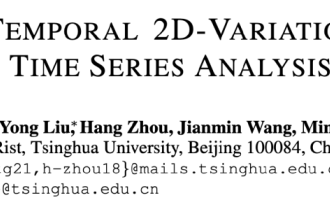 Analyse du timing Guerrier du Pentagone ! L'Université Tsinghua propose TimesNet : leader en matière de prédiction, de remplissage, de classification et de détection
Apr 11, 2023 pm 07:34 PM
Analyse du timing Guerrier du Pentagone ! L'Université Tsinghua propose TimesNet : leader en matière de prédiction, de remplissage, de classification et de détection
Apr 11, 2023 pm 07:34 PM
Atteindre l’universalité des tâches est une question centrale dans la recherche de modèles de base d’apprentissage profond, et constitue également l’un des principaux objectifs de l’orientation récente des grands modèles. Cependant, dans le domaine des séries chronologiques, les différents types de tâches d'analyse varient considérablement. Il existe des tâches de prédiction qui nécessitent des tâches de modélisation et de classification fines qui nécessitent l'extraction d'informations sémantiques de haut niveau. La manière de construire un modèle de base profond unifié pour accomplir efficacement diverses tâches d'analyse temporelle n'a pas encore été établie. À cette fin, une équipe de l’École de logiciels de l’Université Tsinghua a mené des recherches sur la question fondamentale de la modélisation des changements de timing et a proposé TimesNet, un modèle de base de timing universel pour les tâches. Le document a été accepté par l’ICLR 2023. Liste des auteurs : Wu Haixu*, Hu Tengge*, Liu Yong*, Zhou Hang, Wang Jianmin, Long Mingsheng Lien : https://ope
 Comment arrêter les mises à jour du processus du Gestionnaire des tâches et supprimer des tâches plus facilement dans Windows 11
Aug 20, 2023 am 11:05 AM
Comment arrêter les mises à jour du processus du Gestionnaire des tâches et supprimer des tâches plus facilement dans Windows 11
Aug 20, 2023 am 11:05 AM
Comment suspendre les mises à jour du processus du Gestionnaire des tâches dans Windows 11 et Windows 10 Appuyez sur CTRL + Touche Fenêtre + Suppr pour ouvrir le Gestionnaire des tâches. Par défaut, le Gestionnaire des tâches ouvrira la fenêtre Processus. Comme vous pouvez le voir ici, toutes les applications se déplacent sans cesse et il peut être difficile de les indiquer lorsque vous souhaitez les sélectionner. Alors, appuyez sur CTRL et maintenez-le enfoncé, cela mettra le gestionnaire de tâches en pause. Vous pouvez toujours sélectionner des applications et même faire défiler vers le bas, mais vous devez maintenir le bouton CTRL enfoncé à tout moment.
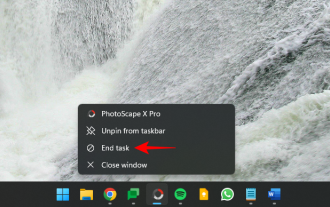 Tout ce que vous devez savoir sur l'option Fin de tâche dans la barre des tâches de Windows 11
Aug 25, 2023 pm 12:29 PM
Tout ce que vous devez savoir sur l'option Fin de tâche dans la barre des tâches de Windows 11
Aug 25, 2023 pm 12:29 PM
Les programmes gelés ou qui ne répondent pas sont faciles à supprimer à partir du Gestionnaire des tâches. Mais Microsoft a récemment offert aux utilisateurs la possibilité de terminer ces tâches directement depuis la barre des tâches. Bien que l’option ne soit pas proposée à tout le monde, elle est facilement disponible si vous disposez de la version Windows Insider. Voici tout ce dont vous avez besoin pour activer le bouton Fin de tâche et fermer les tâches depuis la barre des tâches. Comment obtenir le bouton de fin de tâche de la barre des tâches pour supprimer des applications Actuellement, l'option permettant d'activer le bouton de fin de tâche pour les applications de la barre des tâches n'est disponible qu'en tant qu'option de développement pour les utilisateurs disposant de versions Windows Insider. Cependant, cela pourrait changer dans une prochaine mise à jour des fonctionnalités, car elle sera déployée auprès des utilisateurs du monde entier sur la version stable. Si tu es toujours





